Zostať pripojení k spoľahlivému a silnému WiFi pripojeniu je v dnešnej dobe nevyhnutné. Napriek tomu sa niekedy môžu zariadenia zaseknúť na slabšom WiFi signále. Našťastie Windows 11/10 má vstavanú funkciu, ktorá automaticky prepne na najsilnejší dostupný signál Wi-Fi .

Automaticky prepnite na najsilnejšie WiFi v systéme Windows
Budete musieť povoliť Agresivita pri roamingu funkcia na automatické prepnutie na najsilnejšiu WiFi v systéme Windows. Táto funkcia dokáže automaticky určiť, ako rýchlo môže zariadenie prepnúť z jedného WiFi pripojenia na druhé so silnejším pripojením. Tu je návod, ako na to povoliť roamingovú agresivitu .
hudobná aplikácia google play Windows 10
Keď povolíte Roaming Agressiveness. Nasleduj tieto kroky:
- Po reštartovaní zariadenia ho otvorte Bežať , typ ncpa.cpl , a hit Zadajte .
- Kliknite pravým tlačidlom myši na svoj WiFi adaptér a vyberte Postavenie .
- Kliknite na Vlastnosti bezdrôtového pripojenia a skontrolujte možnosť Počas pripojenia k tejto sieti vyhľadajte ďalšie bezdrôtové siete .
- Kliknite na Dobre aby sa zmeny uložili.
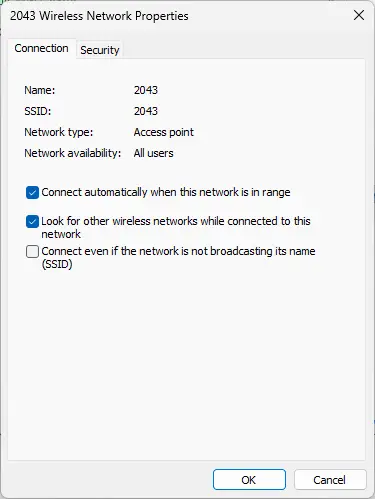
A voila! Teraz ste úspešne nakonfigurovali funkciu agresivity roamingu na vašom zariadení so systémom Windows 11/10 tak, aby sa automaticky prepínalo na najsilnejšiu sieť WiFi.
qttabbar
Čítať: USB WiFi nefunguje s chybou 100417CF Access Violation
Ako sa automaticky pripojím k najsilnejšiemu signálu WiFi v systéme Windows 11?
Ak to chcete urobiť, musíte povoliť funkciu agresivity roamingu. Otvorte vlastnosti WiFi adaptérov a kliknite na Konfigurovať. Prejdite na kartu Rozšírené, v časti Vlastnosť vyberte Agresivita roamingu a nastavte Hodnota na Najvyššia.
ako obísť bezpečnostné otázky
Ako vynútim 5 GHz WiFi v systéme Windows 11?
Ak chcete na svojom zariadení so systémom Windows 11 vynútiť 5 GHz WiFi, otvorte Nastavenia a prejdite na Sieť a internet. Kliknite na WiFi> Rozšírené nastavenia siete> Vlastnosti hardvéru. V okne Vlastnosti WiFi prejdite na kartu Rozšírené, prejdite nadol na možnosť Preferované pásmo a vyberte 5 GHz.








![Konzola Xbox One ma stále odhlasuje [Oprava]](https://prankmike.com/img/xbox/6B/xbox-one-console-keeps-signing-me-out-fix-1.png)





